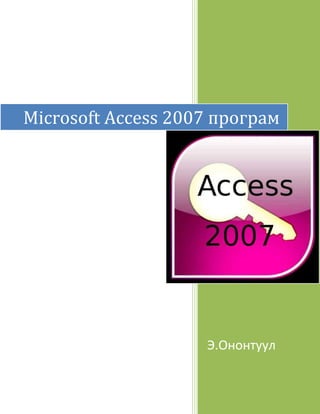Access1
- 2. Сэдэв 7. Хичээл 1
Лекц №1
Боловсруулах асуудал:
1. Өгөгдлийн сангийн тухай үндсэн ойлголт
2. Microsoft Access програмын үүрэг зориулалт, үндсэн ойлголтууд
Microsoft Office Access2007 програм
Microsoft Access програм нь Microsoft Office2007 програмын бүрэлдэхүүн хэсэг
бөгөөд “мэдээллийн бааз”-тай ажиллахад хэрэглэнэ. Өмнөх хичээлүүд дээр бид
баримт бичиг, хүснэгт график, зураг гэх мэтийг хэрхэн боловсруулах талаар
судалсан. Харин ихээхэн хэмжээний мэдээлэл дээр ажиллах түүнийгээ ангилан
төрөлжүүлэх, улмаар дүн шинжилгээ хийхийн тулд Microsoft Access програмыг
судлах шаардлагатай юм.
Мэдээллийн бaаз буюу өгөгдлийн сангийн тухай судлахад юуны өмнө түүний
тулгуур ойлголт болох дараах хэд хэдэн ойлголтыг мэддэг байх шаардлагатай.
Үүнд
1. Өгөгдөл гэдэг нь тодорхой нэг зорилго агуулаагүй тоо болон тэмдэгтүүдийн
дараалал юм. Жишээ нь: 1921, бороо, санхүү, он гэх мэт
2. Мэдээ гэдэг нь ямар нэг тодорхой зорилгоор боловсруулагдаагүй боловч
утгыг агуулсан өгөгдлийн цогц юм. Жишээ нь: санхүүгийн хичээл, бороо орох
гэх мэт.
3. Мэдээлэл гэдэг нь тодорхой зорилготойгоор хэн нэг хэрэглэгчийн хэрэгцээ
шаардлагыг хангахуйцаар боловсруулагдсан мэдээ юм. Жишээ нь: Маргааш
түр зуурын бороо орно. Санхүүгийн хичээл орж байна.
Эндээс харахад өгөгдөл, мэдээ, мэдээлэл гурав нь нэг нэгнээсээ урган гардаг
бөгөөд мэдээ нь анхдагч мэдээлэл хоѐрдогч болох нь харагдаж байна.
Аливаа өгөгдлүүд өөр хоорондоо болон бусад өгөгдлүүдтэй ямар нэг уялдаа
холбоотой байдаг. Жишээлбэл: сарын цалин нь ямар нэг ажилтан ажилчны
нэртэй, эсвэл хэлтэс, тасагтай холбоотой байдаг. Ер нь бодит ертөнц дэх бүх
зүйлийн хооронд ямагт харилцан байдаг нь тодорхой. Эдгээр зүйлийн
хоорондын харилцан уялдааг илэрхийлэхийн тулд тэдгээрийг тоочиж
тодорхойлохоос гадна хоорондын хамаарлыг тогтоох шаардлагатай болдог.
Жишээ нь: (Хүснэгт 1, Хүснэгт 2)
Хүснэгт 1
Хэрэглэгчийн
дугаар
Овог Нэр Дүүрэг Хороо
1001 Галсан Цэнд Сүхбаатар 8
1002 Болд Ганаа Сүхбаатар 9
1003 Бат Цолмон Баянзүрх 12
1004 Наран Самдан Баянзүрх 4
Хүснэгт 2
Тооцооны
дугаар
Огноо
Хэрэглэгчийн
дугаар
Төлбөл
зохих
Төлсөн
Төлбөр
хийсэн
хугацаа
11111 2003-12 1001 65000 65000 2004-1-6
- 3. 11112 2003-12 1002 58000 45000 2004-1-6
11113 2003-12 1003 75000 35000 2004-1-6
11114 2003-12 1004 41000 41000 2004-1-6
Дээрх хүснэгтүүд хоорондоо хэрэглэгчийн дугаараар харилцан уялдаж
байгааг харж байна. Тухайлбал: Сүхбаатар дүүргийн 9-р хорооны 1002 гэсэн
дугаартай хэрэглэгч Болдын Ганаа орон сууцны мөнгөө 13000 төгрөг дутуу төлсөн
байна. ..........
Хүснэгтүүдэд багана нь тодорхой нэг утгатай мэдээг үзүүлэх ба үүнийг цааш
нь задалж нарийвчлах боломжгүй.
Иймээс өгөгдлийн сан нь хүснэгт хэлбэрээр харагддаг бөгөөд хүснэгтийн
хэлбэрт байх таблиц (table), талбар (field), бичлэг (record), файл (File), өгөгдлийн
сан (database) гэсэн ойлголтуудтай байна.
Талбар: Аливаа зүйлийн чанарыг илэрхийлэх, мэдээллийн логикийн хувьд
хуваагдашгүй нэгэн утгатай хэсгийг (багана) талбар гэнэ.
Бичлэг: Өөр хоорондоо логикийн хувьд харьцаатай талбарууд нь бичлэгийг
(мөр) үүсгэдэг.
Таблиц: Талбар болон бичлэгийн нэгдэл болох хүснэгтийг нэг таблиц гэж
ойлгож болно. Нөгөө талаас таблицийг файл гэж үзэж болно. Файл гэдэг нь
талбицийн санах байгууламжинд хадгалагдах арга юм.
Өгөгдлийн сан: Өгөгдлийн сан нь өөр хоорондоо харилцан холбоотой
таблицууд, тэдгээрийн хооронд хийх үйлдлүүдийн уялдаа холбоог агуулсан цогц
юм.
Талбарт орох мэдээнээс хамаарч талбарын төрөл гэсэн ойлголт гарч ирдэг.
Талбарын төрөл ямар байхаас өгөгдлийн сан дах таблицуудын хэмжээ, санах ойд
эзлэх зай хамаарна.
Өгөгдлийн сан байгуулах тухай
Аливаа нэг өгөгдлийн санг зохион байгуулахад дараах алхмуудаар дэс
дараалсан үйлдлүүдийг төсөл байдлаар хийх шаардлагатай.
1. Database-ийн зорилгыг тодорхойлох. Энэ алхамд танд чухам юу хэрэгтэй
бэ? Энэ мэдээллийн баазын чухам та юунд ашиглах бэ? Таны байгуулсан
мэдээллийн бааз хэнд ямар мэдээлэл өгөх бэ? Ямар мэдээллийг агуулах
бэ? Зэрэг олон асуудлуудыг тодруулж өгсөнөөр та өөрийн байгуулах
өгөгдлийн сангийн зорилгыг бүрэн гүйцэт тодорхой гаргаж чадна.
2. Ямар таблицууд хэрэгтэй байгааг тодорхойлох. Таблицийг бүрдүүлэгч
талбарын төрлүүдийг тогтооно. Өөрөөр хэлбэл дээрхи мэдээллийн баазад
агуулагдах мэдээллүүдийг утга агуулгын хувьд бүлэглэг тодорхой утга бүхий
мэдээллийн бааз буюу Databasе-д нэгтгэж өгнө.
3. Уг таблицуудад ямар талбарууд зайлшгүй хэрэгтэйг тодорхойлох. Энэ
талбарын бүх мэдээллүүд танд хэрэгтэй эсэхийг нарийвчлан тодорхойлно.
Таблицад агуулагдах мэдээллүүд нь цааш нарийвчлагдан задрахгүй, эсвэл
ямар нэг тооцоолол томъѐололоор бодогдохгүй анхдагя мэдээлэлээс
бүрдэх хэрэгтэй. Жишээ нь: Овог, нэр, тасаг гэх мэт.
4. Тодорхойлсон таблицууд хооронд ямар харьцаа холбоо байх ѐстойг
тодорхойлно. Таблицууд хоорондын relationship-ийг тодорхойлох.
- 4. Бүртгэл хийх мэдээлэл бүрд зориулагдсан хүснэгтийн загвар зохиох ба хүснэгт бүр
нь “mdbx” гэсэн өргөтгөл бүхий өгсөн нэрээр хадгалагдана. Нэг мэдээний сан нь
хэд хэдэн хзснэгтээс бүрдэж болдог.
Харин мэдээний сангийн хүснэгтүүдийн загвар тухайн хүснэгтийн талбаруудаар
тодорхойлогдоно. Талбар тус бүрийг түүний нэр, түүнд хадгалагдах мэдээний
төрөл, хэмжээ болон бусад нэмэлт заалтууд зэргээр тохируулж өгдөг. Хүснэгт
бүрийг нэрлэж тодорхой нэг мэдээний санд харъяалуулан хадгалдаг. Файл
удирдах хэрэгслийн орчинд тодорхой нэр бүхий өгөгдлийн сан үзэгдэх бөгөөд
харин хүснэгтүүд бие даан үзэгдэхгүй тул оруулсан хүснэгтэд хандахын тулд
түүнийг агуулж буй мэдээний санд орох шаардлагатай байдаг.
Эдгээр алхамуудыг гүйцэтгэсэний дараа таблицуудаа Microsoft Access програмыг
ашиглан байгуулна.
Microsoft Office Access2007 програмын үүрэг зориулалт
Microsoft Access 2007 програм нь мэдээ мэдээллийн сан үүсгэж,
боловсруулах, сан дотороо хялбар хайлт хийх зориулалттай Microsoft Office-ын
багц програмуудын нэг юм. Access програмыг ажиллуулахдаа:
Start All programs Microsoft Office Microsoft Office Access 2007
Access програм дээр Database-ийг шинээр байгуулахдаа Microsoft Access
харилцах цонх нээгдэх бөгөөд үүнээс Blank Database командыг сонгоно. (Зураг
1.1)
Зураг 1.1. Microsoft Access харилцах цонх
Blank Database командыг сонгосон хажуу талдаа
Blank Database харилцох цонх нээгдэнэ.
Энэ цонхоны File Name нүдэнд шинээр үүсгэх
мэдээний сангийн нэрийг өгөх ба хавтасны
байрлалыг зааж өгөөд Create товчийг дарна. (Зураг
1.2)
1. Open товчлуур дээр дарж Database хадгалах
байрлал хавтасын замыг зааж өгнө.
Хүснэгт үүсгэх ба Design View Create товчлуурыг
дарсан дараа Access програмын үндсэн цонх
нээгдэнэ. (Зураг 1.3)
- 5. Зураг 1.3. Access програмын үндсэн цонх
Шинээр хүснэгт нэмэхэд Datasheet-View-Design View командыг сонгоно. Энэ
хэрэглэгч өөрөө бие даан хүснэгтийн бүтцийг тодорхойлж үүсгэнэ. Design View
командыг сонгоход хүснэгтийг хадгалах харилцох цонх нээгдэх болно. (Зураг 1.4)
Зураг 1.4. Design View командыг сонгоход хүснэгтийг хадгалах харилцох цонх
Table name-дээрээ хүснэгтийн нэрийг өгч Ok товчлуур дээр дарна.
Design View сонголт хийхэд Table буюу хадгалсан нэртэй цонх гарч ирнэ. (Зураг
1.5)
- 6. Зураг 1.5. Design View сонголт хийхэд Table буюу хадгалсан нэртэй цонх
Microsoft Office Access програмын үндсэн ойлголтууд
Access програмын ерөнхий цонхны бүтэц, ажиллах зарчим нь Microsoft
Office2007 програмын бүрэлдэхүүн програмуудтай адилхан, бид өмнөх хичээлүүд
дээр үзсэн болохоор дурьдалгүй орхиѐ. (Стандарт командууд болох нээх, хаах
хадгалах, хэвлэх, фондын тохиргоо. . . гэх мэт). Харин дээрх хичээлүүдэд
дурьдагдаагүй шинэ ойлголтуудыг тайлбарлая. (Зураг 1.6)
Зураг 1.6. Microsoft access програмын үндсэн цонх
Үүнд:
Microsoft Office Access-ийн нэг файл нь өгөгдлийн сангийн объектоос бүтдэг.
Tables. (Өгөгдлийг санг үүсгэх зориулалттай объект)
Queries. (Өгөгдлийн янз бүрээр холбоосыг тодорхойлох зориулалттай
объект)
Forms. (Өгөгдлийг оруулах, харилцах салбар үүсгэх, харуулах хэлбэрийг
тодорхойлох зориулалттай объект)
Reports. (Өгөгдлийг хэвлэх, MS-Word, MS-Excel-ийн файл болгох
зориулалттай объект)
Pages. (Access-ийн өгөгдлийн баазыг үндэслээд Web хуудсыг үүсгэх
зориулалттай объект)
- 7. Macros. (Төвөгтэй үйлдлүүд болон дахин дахин гүйцэтгэх автоматжуулах
зориулалттай объект)
Modules. (Macro–гоор үүсэж чадахгүй хүндрэл ба нарийвчлалтай
боловсруулалтыг гүйцэтгэх зориулалттай обьект)
Table объекттай ажиллах тухай
Access программын үндсэн объект нь Table юм. Table гэдэг нь ямар нэгэн
утга агуулыг илэрхийлэх мэдээллийг агуулж буй, талбар болон бичлэгээс тогтсон
таблиц юм. Таблицийн өгөгдлийг агуулгаар нь холбож өгдөг. Талбарт орох
мэдээллээс нь хамааран талбарын төрөл өөр өөр заагддаг. Талбарт орох
мэдээлэл нь текст, тоо, зураг, мөнгөн, логик гэх зэрэг олон хэлбэртэй. Эдгээрийг
нэг бүрчлэн тусгай тэмдэглэлээр зааж өгнө. Таблицийг тодорхойлно гэдэг нь түүнд
байх шаардлагатай талбаруудыг төрлөөр нь зааж өгч, бүтцийг нь байгуулна гэсэн
үг юм.
Түлхүүр буюу Primary Key тодорхойлох
Primary Key-г тодорхойлохын тулд эхлээд таблицийн ямар талбарыг түлхүүр
талбар болгож авахыг нарийн шинжилгээ хийж тогтоосон байна. Primary Key буюу
түлхүүр талбарт орсон утга хоосон буюу 0 утга байж болохгүй, мөн тухайн түлхүүр
талбарт орсон утга давхардахгүй байх хэрэгтэй гэдгийг анхаарна. Мэдээллийн
баазын таблиц бүрт түлхүүр талбар заавал байх хэрэгтэй гэж ойлгож болохгүй.
Шаардлагатай үед л Primary Key–г тодорхойлдог гэдгийг анхаарах хэрэгтэй.
Primary Key гэж тодорхойлсон талбар ихэвчлэн мэдээллийн бааз хоорондын
харилцан хамаарлыг тодорхойлоход ашиглагддаг. One-To-Many, Many-To One
харьцаа бүхий хамаарлыг гарган харуулах гэж байгаа нөхцөлд аль нэг мэдээллийн
баазын харилцан хамаарлыг илэрхийлж байгаа талбар нь Primary Key гэж
тодорхойлогдсон байх ѐстой. Тухайн талбарт орох өгөгдөл давхардахгүй.
Relationship –хийх
Мөн өгөгдлийн сан дах талбицуудын уялдаа холбоотой хамааралтайгаар
relationship /харилцан хамаарал/ гэдэг ойлголт гарна. Өгөгдлийн санд
байгуулсан таблицуудын хооронд утга агуулгын болоод төрлийн хувьд ижил
аль нэг талбараар нь харьцаа үүсгэж, харилцан холбоо тогтоохыг relationship
гэнэ. Relationship –ийн гурван хэлбэр байдаг. Yүнд:
1. One – to – one relationship
2. Many – to – relationship
3. One – to – many relationship
One – to –one: Баазын нэгнээс илүүгүй бичлэг нь нөгөө баазын нэгээс илүүгүй
бичлэгтэй харгалзан хамааралтай байвал энэ харьцааг нэгээс нэгд харьцаа гэнэ.
One – to – many: Баазын нэг бичлэг нь нөгөө харьцаа үүсгэж байгаа баазын
хэд хэдэн бичлэгт харилцан хамааралтай байвал энэ харьцааг нэгээс олонд
харьцаа гэнэ. Энэ төрлийн харилцан холбоо нь хүснэгтэн мэдээллийн баазын
харьцааны нийтлэг хэлбэр юм.
Many – to – many: Баазын нэг буюу хэд хэдэн бичлэг нь нөгөө харьцаа үүсгэж
байгаа баазын хэд хэдэн бичлэгтэй харгалзан хамааралтай байвал энэ харьцааг
олон нь олонд харьцаа гэнэ.
Query объекттай ажиллах нь
- 8. Мэдээний сангийн хүснэгтүүдийн бүтцийг гаргаж, түүнд мэдээлэл оруулж
хадгалсны дараа хэрэглэгч нь уг сангаас төрөл бүрийн мэдээлэл авах зорилгоор
хайлтыг зохион байгуулдаг. Аcсеss-д хайлтын загварыг гаргах ба үр дүнг харуулах
үйл ажиллагааг Query хэрэгслээр хийдэг.
Мэдээний сангаас авах мэдээллийн бүтэц, хэлбэр өөр өөр байдаг учраас
хэрэглэгч олон төрлийн хайлтын загварыг тодорхойлж өгч болдог. Зохиосон загвар
бүрийг тодорхой нэр өгч хадгалдаг бөгөөд шаардлагатай үед тодорхой загварт
заасан бүтэц, хэлбэрээр мэдээний сангаас мэдээллийг уншиж болдог.
Нэг биш харин хэд хэдэн хүснэгтийн мэдээг холбож хайлт хийх нь элбэг
байдаг. Үүний тулд мэдээний сан дахь хүснэгтүүдийг Query Relationship хэрэгслээр
холбож хайлтыг зохион байгуулдаг. Үүндээ мэдээг багана ба мөрөөр хайх,
хүснэгтүүдийг холбох, өгөгдлийг тодорхой талбарын утгаар эрэмбэлж харуулах,
бүлэглэх болон томъѐогоор бодогдох шинэ багана үүсгэх зэргийг тусгаж болдог
Query-ийг дараахь зориулалтаар ашигладаг.
1. Талбарыг сонгох. Мэдээллийн баазад байгаа өгөгдлөөс тодорхой талбарын
мэдээллийг сонгож харулахын тулд, тухайлбал ажичлдын мэдээллийг
агуулсан баазаас зөвьхөн овог, нэр, төрсөн огноог сонгож харахад
ашиглана.
2. Бичлэгийг сонгох. Мдээллийн баазад байгаа өгөгдлөөс тодорхой нөхцлийг
хангасан бичлэгүүдийг сонгож авахад ашиглана. Тухайлбал: ажилчдын
мэдээллийн жагсаалтаас 25-аас дээш настай ажилчдын мэдээллийг буюу
бичлэгийг сонгож харах гэх мэт.
3. Бичлэгийг эрэмбэлэх. Мэдээллийн баазад байгаа өгөгдлүүдийг эрэмбэлж
болно. Тухайлбал: ажилчдын бүртгэлийн мэдээллийг нэрсийн дарааллаар
нь эрэмбэлэн харуулах гэх мэт.
4. Томъѐо тооцоолол хийх. Мэдээллийн баазад буй өгөгдлөөс төрөл бүрийн
томъѐо тооцооллыг хийж үр дүнг гаргаж болно. Тухайлбал бүтээгдэхүүний
нэг бүрийн үнэ, тоо хэмжээ орсон үед нийт үнийг бодож үр дүнг оруулах гэх
мэт.
5. Талбаруудыг нэгтгэх. Хэд хэдэн баазад байгаа мэдээллийг нэгтгэж
харуулж болно. Тухайлбал: ажилчдын үндсэн мэдээллийг агуулсан баазаас
ажилчны овог, нэр гэсэн мэдээллийг, шагналын тухай баазаас тухайн
ажилчны шагнагдсан байдлын тухай мэдээллийг нэгтгэж харах гэх мэт.
Хэрэв Query-ийн үр дүнд гарах талбар дахь мэдээллийг эрэмбэлж харуулбал
тухайн талбарын харалдаа sort нүдэнд өсөх ба буурах дараалаа сонгон
эрэмбэлнэ.
Query-ийн үр дүнд гарах талбарыг харагдуулахгүй гэвэл тухайн: талбарын
Show нүдийг идэвхижүүлэхгүй.
Query –ийн талбарт гарч байгаа өгөгдлүүдээс тодорхой нөхцөл хангасан
бичлэгүүдийг шүүж харуулах бол Criteria хэсэгт талбарт тавигдах нөхцлийг бичиж
өгнө.
Query –ийн үр дүнг харахдаа Query цэсээс Run Query командыг өгөх буюу
дүрст командыг сонгоно.
Query дээр Field нүдэнд шинэ талбар тооцоолох, эсвэл Criteries нүдэнд
талбарт шаардагдах нөхылийг бичихдээ функц ашиглаж болно. Yүний тулд талбар
дээр хулганаа аваачаад хулганы нэмэлт даралтыг дарахад үүсэх цэснээс Build
- 9. команд сонгож Expression Bullder цонхыг гарган функц, операторуудыг ашиглаж
болно.
Query-г байгуулах нь ихэвчлэн нэгээс олонд буюу one to many харьцаа үүсгэж
байгаа олон мэдээллийн баазуудын дунд хийгдэх бөгөөд үндсэн баазад байгаа
тодорхой талбарын өгөгдөл, мөн тэр талбараар нэгээс олон юмуу эсвэл нэгээс нэг
харьцаа үүсгэж байгаа дэд баазын тухайн талбарт байхгүй байвал тэр
бичлэгүүдийг үндсэн баазаас шүүж, мэдээллийг эрэмбэлж гаргана.
Form-ын тухай
Форм гэдэг нь таблицад байгаа бичлэгүүдийг цонхонд харуулах Access
программын нэг объект юм. Form-ийг Table-д байгаа өгөгдлийг дэлгэцэнд
тохиромжтой хэлбэрээр харуулах, бчилэгтэй ажиллахад илүү хялбар дөхөм болох
зэрэгт ашигладаг. Мөн тооцоолол хийх, нэгээс болон файлын бичлэгүүдийг нэг
цонхон дээр харуулах зэрэг олон боломжуудтай.
Формд дараах ойлголтууд агуулагддаг. Үүнд:
Label Box: Энэ ердийн текст мэдээлэл болон формын толгой, гарчиг бичихэд
ашиглагддаг хэрэгсэл юм. Энэ хэрэгслийг Designer дээр байгуулахдаа хулганы
тусламжтайгаар Toolbox хэрэгслээр сонгоход Labelbox сонголтын байдалд орох
ба хулганы заалт тодорхой объект сонгогдсоныг илэрхийлнэ. Энэ үед хулганыг
Form Designer дээр байрлах газар авчран тэгш өнцөгт үүсгэж чирэх замаар
Labelbox-ийн хэмжээг тодорхойлно. Формыг ажиллуулж үр дүнг харахад
Labelbox дахь мэдээлэл тэр чигээрээ талбарын өгөгдөл гарсан байна.
Textbox: Энэ нь форм дээр талбарын мэдээллийг гаргах, мөн томъѐо
тооцооллын үр дүнг гаргах, мөн хувьсгач авах зэрэгт ашиглагддаг хэрэгсэл юм.
Формыг ажиллуулж үр дүнг харахад Textbox-д тухайн талбарын өгөгдөл гарсан
байна.
Формын доод хэсэгт байрлах бичлэг удирдах товчоор удирдахад Textbox дахь
мэдээллүүд бичлэгийн дагуу өөрчлөгдөнө.
Combobox болон Listbox: Форм дээр ажиллаж байхад ямар нэгэн
жагсаалтуудаас сонгох шаардлагатай үед дээрх хэрэгслүүдийн аль нэгийг
ашигладаг. Тухайлбал жагсаалтаас сонгож, сонгосон элементийг таблицаас
хайх, эсвэл сонгосон элементийн өгөгдлийг таблицын аль нэг талбарын
өгөгдөлд оруулах, өгөгдлийг өөрчлөх, засварлах зэрэгт ашиглаж болно. Listbox-
ын давуу тал: Тухайлбал жагсаалт дээр хулганаар сонгосны дараа хүссэн
элементийг сонгохын тулд гараас эхний үсгийг буюу эхний тэмдэгтийг оруулж
өгөхөд жагсаалтын сонгох заалтуур шууд тэр тэмдэгтээр эхэлсэн дээр шилжин
очих болно. Харин Listbox-ийг ашиглаж байгаа үед жагсаалтад элементийг
нэмэх, жагсаалтын элементэд засвар хийх бололцоогүй. Combobox –ийн давуу
тал: Форм дээр Combobox нээх хүртэл жагсаалтын элементүүд далд байдаг.
Combobox- дээр жагсаалт дахь элементийн эхний тэмдэгтийг гараас өгөхөд л
шууд жагсаалтын элементүүд дээр хайлт очих боломжтой. Мөн жагсаалтад
байхгйү шинэ элементийг нэмж гараас оруулж болно.
Image: Форм дээр зураг гаргах хэрэгсэл юм. Зургийг байрлуулж хэмжээг
тодорхойлсны дараа Properties команд өгч зурагтай холбоотой нэмэлт
тохиргоонуудыг хийнэ.
Unbound Object Frame: Энэ нь график, ClipArt-ийн зураг гэх мэт Mirosoft Access-
аас бусад программуудын объектыг форм дээр байрлуулахад ашиглагддаг
- 10. хэрэгслэл юм. Мөн тухайн объектийн Properties цонхыг нээж зарим нэмэлт
өөрчлөлтийг оруулна.
Bound Object Frame: Форм дээр зурган төрлийн талбар дахь өгөгдлийг гаргахад
ашиглагддаг хэрэгсэл юм. Тухайн объектын Properties цонхыг нээж зарим шинж
чанаруудыг тодорхойлж өгнө.
Line: Форм дээр шулуун шугам гаргах хэрэгсэл юм. Хулганаар сонгож
байрлуулсны дараа Properties цонхноос зарим шинж тэмдгүүдийг өөрчилнө.
Rectangle: Форм дээр тэгш өнцөгт гаргах хэрэгсэл юм. Хулганаар сонгож
байрлуусны дараа Properties цонхноос зарим шинж тэмдгүүдийг өөрчилнө.
Subform: Форм дээр нэг буюу түүнээс дээш таблицын бичлэгийг дэлгэцэнд
гаргахад Subform-ийг ашигладаг. Эдгээр таблицууды нь One To Many, эсвэл
One To One харьцаа үүсгэсэн байх шаардлагатай.
Graph Wizards хэлбэр: Access программ дээр таблицад байгаа өгөгдлүүд дээр
үндэслэн форм дээр график байгуулж болдог. үүнд: Graph Wizards хэлбэрийг
ашигладаг. Эхлээд бид график байгуулах өгөгдлүүдээ оруулсан Table
байгуулна.
Report объекттай ажиллах нь
Report гэдэг нь тайлан гэсэн үг бөгөөд Access дээр Report байгуулна гэдэг нь
таблицийн өгөгдлийн цаасан дээр хэвлэж гаргах загварыг байгуулна гэсэн үг юм.
Форм ашиглан бид Table-ийн мэдээллийг дэлгэцэнд харуулж байсан бол Report
ашиглан Table дахь мэдээллийг цаасан дээр хэвлэж авах боломжтой.
Үүнд:
Design View – бүх бүтцийг хэрэглэгч өөрөө гардаж хийх
Report Wizard – санал болгосон тодорхой загвараас сонголт хийж бүтцийг
тодорхойлно.
Auto Report: Columnar – талбарын нэр ба утгыг баганаар жагсаасан загварыг
автоматаар үүсгэнэ.
Auto Report: Tabular – талбарын нэр ба утгыг мөрөөр жагсаасан загварыг
автоматаар үүсгэнэ.
Chart Wizard – график хэлбэрээр гаргах загваруудаас тайланг сонгож
байгуулна.
Label Wizard – стандарт хэмжээтэй нэрийн хуудас бүхий бүтэцтэй загварыг
сонгож байгуулна.
Сонголтоо хийж дуусаад Choose the table or query where the object is data comes
from: гэсэн нүдэнд тайлангийн эх үүсвэр болох table, query- гийн сонгоно.
Macro объекттай ажиллах нь
Macro нь хийх үйлдлүүдийнхээ дарааллыг тогтооход ашиглагддаг объект юм.
Macro-г шаардлагатай тохиолдолд л байгуулах ба тухайбал ямар нэг үйлдлүүд дэс
дараалан гүйцэтгэх шаардлага гарсан бол түүнд macro-г ашиглана.
Macro-г ажиллуулахдаа Run цэсийн Run командаар гүйцэтгэнэ. Харин Macro-г
үйлдэл үйлдлээр нь ажиллуулахдаа эхлээд Run цэсийн Single Step-ийг
идэвхжүүлсэн байх шаардлагатай. үйлдэл тус бүрд нэр өгөхдөө Macro Name дүрст
командыг сонгоно. Харин тухайн үйлдэл ямар нэг нөхцөлийг хангасан үед
биелэгдэх шаардлагатай бол Conditions дүрст командыг хулганаар сонгож гарч